ユーザーズガイド HP PHOTOSMART 8049 README
Lastmanualsはユーザー主導型のハードウエア及びソフトウエアのマニュアル(ユーザーガイド・マニュアル・クイックスタート・技術情報など)を共有・保存・検索サービスを提供します。 製品を購入する前に必ずユーザーガイドを読みましょう!!!
もしこの書類があなたがお探しの取扱説明書・マニュアル・機能説明・回路図の場合は、今すぐダウンロード。Lastmanualsでは手軽に早くHP PHOTOSMART 8049のユーザマニュアルを入手できます。 HP PHOTOSMART 8049のユーザーガイドがあなたのお役に立てばと思っています。
HP PHOTOSMART 8049のユーザーガイドをLastmanualsがお手伝いします。

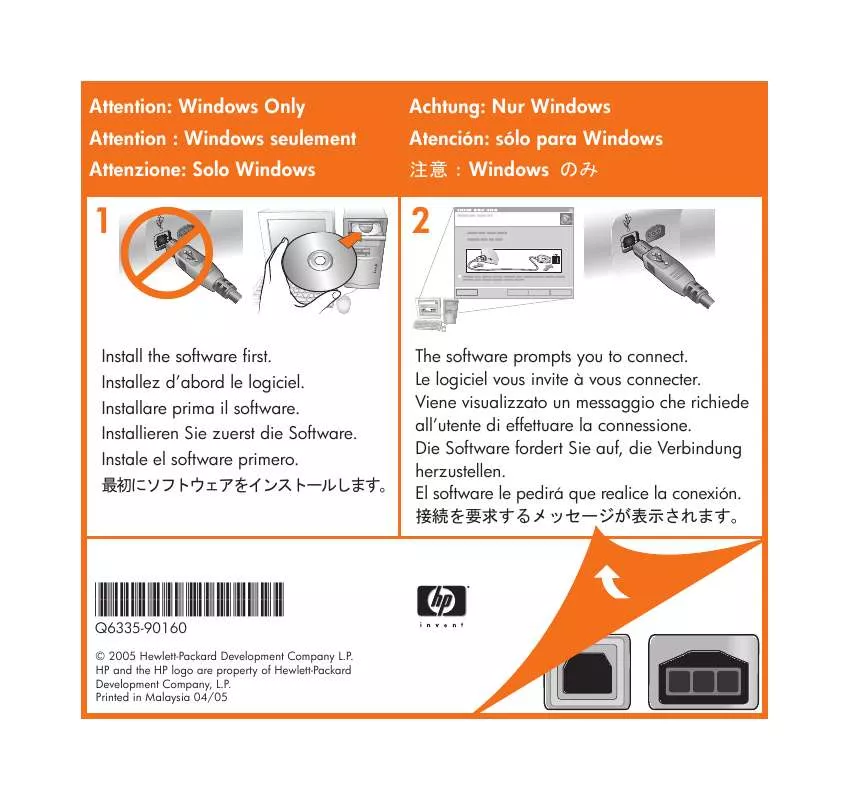
この製品に関連したマニュアルもダウンロードできます。
 HP PHOTOSMART 8049 (1293 ko)
HP PHOTOSMART 8049 (1293 ko)
 HP PHOTOSMART 8049 Quick Start (2563 ko)
HP PHOTOSMART 8049 Quick Start (2563 ko)
 HP PHOTOSMART 8049 Setup Guide (4256 ko)
HP PHOTOSMART 8049 Setup Guide (4256 ko)
 HP PHOTOSMART 8049 Install Guide (144 ko)
HP PHOTOSMART 8049 Install Guide (144 ko)
 HP PHOTOSMART 8049 POSTER POSTAVLJANJE (8392 ko)
HP PHOTOSMART 8049 POSTER POSTAVLJANJE (8392 ko)
マニュアル抽象的: マニュアル HP PHOTOSMART 8049README
詳しい操作方法はユーザーガイドに記載されています。
[. . . ] 本製品には、Eric Young (eay@cryptsoft. com. 本製品には Tim Hudson (tjh@cryptsoft. com) によって 作成されたソフトウェアが含まれてい る可能性があります。) によって作成 された暗号ソフトウェアが含まれま す。 本製品の一部は、© 1998, 1999, 2000 Thai Open Source Software Center Ltd. and Clark Cooper に著作権があり ます。 © Copyright 2001, 2002, 2003 Expat maintainers. 出版番号: Q7211-90248 初版: 2005年5月
多くの地域において、次のもののコピ ーを作成することは法律で禁じられて います。疑問がおありの場合は、まず 法律の専門家に確認してください。 ● 政府が発行する書類や文書: – – – – ● パスポート 入国管理関係の書類 徴兵関係の書類 身分証明バッジ、カード、 身分証明章
8.
9.
政府発行の証紙: 郵便切手 食糧切符
10. [. . . ] メモリ カードを HP All-in-One の適切なスロットに挿入するか、または ストレージ デバイスを前面の USB ポートに接続します。 2. カラー グラフィック ディスプレイに印刷したいパノラマ写真が表示され るまで または を押し、次に [OK] を押します。 3. [フォト メニュー] を押します。 [フォトメニュー] が表示されます。 4. [特殊機能] が強調表示されるまで を押します。 5. [OK] を 2 回続けて押します。 [特殊機能] メニューが表示され、[パノラマ印刷] が選択されます。 [用紙のセット] というメッセージが表示されます。 6. 10 x 30 cm のパノラマ フォト用紙を印刷面を下にして用紙トレイにセッ トし、[OK] を押します。
74
HP Photosmart 2570 All-in-One series
パノラマ フォト用紙をセットする方法については、「ポストカード、は がき、HP パノラマ フォト用紙」を参照してください。 7. [フォト メニュー] をもう一度を押して、写真の画面に戻ります。 パスポート写真の印刷 HP All-in-One のコントロール パネルからパスポート写真を印刷できます。
パスポート写真を印刷するには
1. メモリ カードを HP All-in-One の適切なスロットに挿入するか、または ストレージ デバイスを前面の USB ポートに接続します。 2. [フォト メニュー] を押します。 3. [特殊機能] が強調表示されるまで を押して、次に [OK] を押します。 4. [パスポート写真] が強調表示されるまで を押して、次に [OK] を押し ます。 [パスポート サイズ] メニューが表示されます。 5. 以下のいずれかの操作を実行します。 – モノクロ コピーを行うには、[コピー スタート - モノクロ] を押しま す。 – カラー コピーを行うには、[コピー スタート - カラー] を押します。 注記 カラー原稿の場合は、[コピー スタート - モノクロ] を押すと モノクロ コピーになり、[コピー スタート - カラー] を押すとフル カラー コピーになります。
コピー設定の変更
コピー
HP All-in-One のコピー設定をカスタマイズすれば、ほぼすべてのコピーに対 応することができます。 コピー設定を変更しても、その変更は現在のコピー操作にのみ反映されま す。 今後すべてのコピー操作にその設定を適用するようにするには、その変 更をデフォルトとして設定する必要があります。
ユーザー ガイド
87
第8章
現在のジョブのコピー設定のみを変更するには
1. [コピー メニュー] を押します。 2. 変更したい設定に対応する番号のボタンを押します。 以下のオプション のいずれかを選択します。 – [1. を押して適切な設定を選択し、次に [OK] を押します。 4. 必要な設定をすべて変更したら、[コピー スタート - カラー] または [コピ ー スタート - モノクロ] を押して、コピーを行います。
現在の設定を今後も使用できるようにデフォルトとして保存するには
1. 必要に応じて、[コピー メニュー] の設定に変更を加えます。 2. を押して、[コピー メニュー] から [新しいデフォルトの設定] を選択し ます。 3. [OK] を押して、デフォルト設定の変更を確定します。
コピーの拡大、縮小、1 ページに複数コピーの作成、コピー画質の補正な ど、特別なコピー機能の実行方法については、オンスクリーン [HP Image Zone ヘルプ] をご覧ください。
コピー ジョブのプレビューの表示
[コピー プレビュー] を使用すると、カラー グラフィック ディスプレイにコ ピー結果がプレビュー表示されます。 プレビューは [コピー メニュー] から [コピー プレビュー] を選択するか、以 下のコピー設定のいずれかを変更すると表示されます。 ● ● ● ● [縮小/拡大] [用紙サイズ] [用紙の種類] [トリミング]
コピー
上記の設定のいずれかを変更すると、カラー グラフィック ディスプレイにコ ピーのプレビューが自動的に表示されます。 [コピー プレビュー] を選択する 必要はありません。 ただし、プレビュー表示されたテキストやグラフィック が実際のものとは異なる場合があります。 正確でクリアなプレビューを望む
88 HP Photosmart 2570 All-in-One series
場合、または設定を変更しないでコピー結果をプレビューしたい場合は、こ こでの説明に従って、[コピー メニュー] から [コピー プレビュー] を選択して ください。 注記 正確なプレビュー結果を得るには、コピーの設定を手動で行う 必要があります。 自動設定ではセットされている用紙のサイズと種類 は認識されず、デフォルト設定が使用されるからです。
コントロール パネルからコピーをプレビューするには
1. [コピー メニュー] を押して [コピー メニュー] を表示します。 2. [コピー プレビュー] が強調表示されるまで を押して、次に [OK] を押 します。 3. 次のいずれかの操作を実行します。 – [OK] を押してプレビューを確定し、[コピー メニュー] に戻ります。 – を押して、原稿をもう一度スキャンします。
写真のフチ無しコピーの作成
大判および小さなサイズのフォト用紙の両方にフチ無しコピーを行うことが できます。 高画質で写真をコピーするときは、用紙トレイにフォト用紙をセ ットします。次に、コピー設定を適切な用紙の種類および写真の強調に変更 します。 1. [. . . ] Instead, it is your responsibility to dispose of your waste equipment by handing it over to a designated collection point for the recycling of waste electrical and electronic equipment. The separate collection and recycling of your waste equipment at the time of disposal will help to conserve natural resources and ensure that it is recycled in a manner that protects human
技術情報
150
HP Photosmart 2570 All-in-One series
health and the environment. For more information about where you can drop off your waste equipment for recycling, please contact your local city office, your household waste disposal service or the shop where you purchased the product.
規制に関する告知
HP All-in-One は、お住まいの国/地域の規制当局が設定している製品要件を満たして います。 規制モデルの ID 番号 規制上の識別を行うために、本製品には規制モデル番号が指定されています。本製品 の規制モデル番号は、SDGOB-0504 です。この規制番号は、商品名 (HP Photosmart 2570 All-in-One series) とはまったく別のものです。 FCC statement The United States Federal Communications Commission (in 47 CFR 15. 105) has specified that the following notice be brought to the attention of users of this product. Declaration of Conformity:This equipment has been tested and found to comply with the limits for a Class B digital device, pursuant to part 15 of the FCC Rules. Operation is subject to the following two conditions:(1) this device may not cause harmful interference, and (2) this device must accept any interference received, including interference that might cause undesired operation. Class B limits are designed to provide reasonable protection against harmful interference in a residential installation. This equipment generates, uses, and can radiate radio frequency energy, and, if not installed and used in accordance with the instructions, might cause harmful interference to radio communications. However, there is no guarantee that interference will not occur in a particular installation. If this equipment does cause harmful interference to radio or television reception, which can be determined by turning the equipment off and on, the user is encouraged to try to correct the interference by one or more of the following measures: ● Reorient the receiving antenna. [. . . ]
HP PHOTOSMART 8049ダウンロード上のご注意
Lastmanualsはユーザー主導型のハードウエア及びソフトウエアのマニュアル(ユーザーガイド・マニュアル・クイックスタート・技術情報など)を共有・保存・検索サービスを提供します。
お探しの書類がなかったり、不完全だったり、言語が違ったり、モデル名や言語が説明と違う場合など、いかなる場合でもLastmanualsはその責を負いません。またLastmanualsは翻訳のサービスもしていません。
規約に同意して「マニュアルをダウンロード」をクリックすればHP PHOTOSMART 8049のマニュアルのダウンロードが開始されます。
